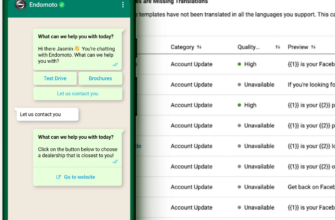- Как удалить сообщение в WhatsApp у всех?
- Возможности удаления сообщения
- Удаление сообщения для всех участников чата
- Ограничения удаления сообщения для всех участников чата
- Обновите WhatsApp до последней версии
- Зачем нужно обновлять WhatsApp?
- Как обновить WhatsApp?
- Как проверить версию WhatsApp?
- Откройте чат с сообщением, которое нужно удалить
- Шаг 1: Найдите нужный чат в списке чатов
- Шаг 2: Найдите сообщение, которое нужно удалить
- Выберите «Удалить»
- Как удалить сообщение в WhatsApp для всех?
- Выберите «Удалить для всех»
- Отозвать сообщение в WhatsApp у всех — просто
- Как удалить сообщение для всех пользователей
- Подтвердите удаление сообщения
- Возможность удаления сообщения в WhatsApp для всех пользователей
- Подтверждение удаления перед отправкой
- Осторожность при удалении
- Ответы на вопросы
Быть может каждому из нас уже приходилось отсылать сообщения в WhatsApp, которые были предназначены не тому адресату, или же после отправки вы пожалели, что внесли неправильную информацию. Если до недавнего времени отменить отправленное сообщение, или удалить его контакту на своем устройстве, было возможно, то удаление месседжа у всех было невозможно.
Однако, с появлением возможности отозвать сообщение в WhatsApp у всех, по ошибке отправленная информация может быть удалена не только на вашем устройстве, но и на устройствах всех, кому было направлено это сообщение. Эта функция полезна и позволяет избежать неприятных ситуаций, когда сообщения с ошибками попадают в активный чат превышающий 100 человек.
Но стоит иметь в виду, что удаление сообщений из чата у всех функционирует только в том случае, если произошло удаление в течение определенного времени после отправки сообщения. Это означает, что если вы заметили ошибку в сообщении спустя несколько часов или дней после его отправки, удалить сообщение у всех уже невозможно.
Как удалить сообщение в WhatsApp у всех?
Возможности удаления сообщения
WhatsApp предоставляет возможность удалить сообщение до 7 минут после отправки. Однако, если вы хотите удалить сообщение после этого времени или для всех участников чата, вам придется приложить немного усилий.
Удаление сообщения для всех участников чата
Чтобы удалить сообщение в WhatsApp для всех участников чата, вам необходимо выполнить следующие действия:
- Откройте приложение WhatsApp и перейдите в чат, в котором находится сообщение, которое вы хотите удалить для всех.
- Нажмите на сообщение и удерживайте его. В верхней части экрана появится меню.
- Выберите опцию Удалить.
- В появившемся меню выберите опцию Удалить для всех. Обратите внимание, что эта опция удалит сообщение у всех участников чата.
Ограничения удаления сообщения для всех участников чата
Следует заметить, что удаление сообщения в WhatsApp для всех участников чата ограничено следующими условиями:
- Вы должны удалить сообщение в течение 7 минут после отправки.
- Если удаление не произошло у всех участников чата, у вас появится уведомление о неудаче.
- Даже если вы успешно удалили сообщение, участники чата могли успеть посмотреть его в уведомлении на экране гаджета.
Удалить сообщение в WhatsApp для всех участников чата не всегда возможно, но если вы выполните действия в течение 7 минут после отправки, у вас есть шанс удалить сообщение у всех контактов. Важно помнить об ограничениях и следить за сроком удаления.
Обновите WhatsApp до последней версии
Зачем нужно обновлять WhatsApp?
Если вы хотите иметь возможность удалить сообщение в WhatsApp для всех, вам нужно обновить приложение до последней версии. Как только вы установите новую версию, вам будет доступна функция удаления сообщений для всех участников беседы.
Как обновить WhatsApp?
Чтобы обновить WhatsApp на своем телефоне, нужно перейти в App Store или Play Market, где вы установили приложение. Если доступно обновление, вы увидите кнопку «Обновить». Нажмите на нее, чтобы загрузить и установить последнюю версию WhatsApp. Обновление может занять некоторое время в зависимости от скорости вашего интернета и мощности устройства.
Как проверить версию WhatsApp?
Чтобы убедиться, что у вас установлена последняя версия WhatsApp, откройте приложение и нажмите на значок меню в правом верхнем углу. Затем нажмите на кнопку «Настройки» и выберите «Помощь». В разделе «О WhatsApp» вы увидите номер версии и дату ее выпуска. Если ваша версия устарела, вы можете нажать на кнопку «Обновить» и загрузить новую версию напрямую из приложения.
Иногда обновление WhatsApp может вызвать некоторые проблемы, например, частые падения или неправильную работу функций. В этом случае вы можете попробовать переустановить приложение или обратиться в техническую поддержку.
Откройте чат с сообщением, которое нужно удалить
Шаг 1: Найдите нужный чат в списке чатов
Перед тем, как удалить сообщение в WhatsApp для всех, необходимо найти чат, в котором оно было отправлено. Для этого откройте список чатов, где будут отображены все беседы, в которых вы участвуете.
- Нажмите на иконку WhatsApp на вашем устройстве.
- Перейдите в раздел «Чаты».
- Найдите нужный чат в списке.
Шаг 2: Найдите сообщение, которое нужно удалить
Далее нужно найти конкретное сообщение, которое нужно удалить. Откройте нужный чат и пролистайте его историю вниз, чтобы найти нужное сообщение.
Если вы отправили сообщение недавно, его можно быстро найти, используя функцию поиска:
- Откройте нужный чат.
- Нажмите на значок лупы в правом верхнем углу.
- Введите ключевое слово или фразу, содержащуюся в удаляемом сообщении.
- Нажмите на кнопку «Поиск».
Теперь, когда вы нашли нужное сообщение, можно переходить к удалению его для всех участников чата.
Выберите «Удалить»
Как удалить сообщение в WhatsApp для всех?
WhatsApp предоставляет возможность удаления сообщения для всех пользователей, если вы отправили сообщение по ошибке, исправили ошибку в тексте или прислали сообщение не тому человеку. Это действие можно выполнить не только мгновенно после отправки, но и спустя несколько недель после отправки сообщения.
Для того чтобы удалить сообщение в WhatsApp для всех, нужно открыть чат, где вы отправили сообщение по ошибке. Затем удерживайте палец на сообщении, которое надо удалить. После этого выберите «Удалить» в появившемся меню.
WhatsApp попросит вас выбрать один из двух вариантов: «Удалить для меня» и «Удалить для всех». Опция «Удалить для меня» удалит сообщение только у вас и не оставит следов на устройстве собеседника, в то время как «Удалить для всех» удалит сообщение у вас, получателя и у всех остальных участников группового чата.
Важно отметить, что данная опция работает только в том случае, если сообщение удаляется в течение 7 дней после отправки. Если прошло больше, то удалить сообщение у всех уже невозможно.
Выберите «Удалить» и исправьте любые ошибки в текстах или сообщениях, которые были отправлены не по адресу.
Выберите «Удалить для всех»
Отозвать сообщение в WhatsApp у всех — просто
Возможность удаления отправленных сообщений – это одна из самых популярных функций в WhatsApp. Даже если вы отправили сообщение по ошибке или не хотите, чтобы кто-то его прочитал, вы теперь можете легко отозвать его в случае необходимости.
Чтобы отозвать сообщение в WhatsApp у всех, вам нужно выбрать «Удалить для всех». Эта функция работает только в случае, если вы и получатель сообщения используете последнюю версию приложения WhatsApp и у вас доступ к Интернету.
Как удалить сообщение для всех пользователей
- Откройте WhatsApp и найдите сообщение, которое вы хотите удалить.
- Удерживайте нажатой определенную длину времени эту запись, чтобы появилось контекстное меню.
- Выберите опцию «Удалить» и затем нажмите «Удалить для всех».
- Вам будет выдано сообщение об удалении в выбранном чате.
Вот и все! Теперь ваше сообщение удалено для всех членов чата. Обратите внимание, что вы не сможете удалить сообщение для всех, если прошло более 7 минут после его отправки. Кроме того, удалять сообщения можно только в том случае, если они не прочитаны получателями.
Подтвердите удаление сообщения
Возможность удаления сообщения в WhatsApp для всех пользователей
Сервис WhatsApp теперь предоставляет возможность удаления отправленного сообщения не только у отправителя, но и у всех пользователей, которые получили это сообщение. Однако удаление возможно только в том случае, если оно было выполнено в течение 7 минут после отправки.
Подтверждение удаления перед отправкой
WhatsApp предлагает подтверждение действия перед удалением сообщения у всех пользователей. После того, как вы выбрали опцию «удалить сообщение для всех», появится вопрос: «Вы действительно хотите удалить это сообщение?» и два варианта ответа: «удалить для всех» или «удалить только у меня».
Осторожность при удалении
Важно помнить, что после удаления сообщения у всех пользователей невозможно его вернуть. Поэтому обязательно проверьте перед отправкой, что вы действительно хотели удалить данное сообщение у всех пользователей, и только после этого подтверждайте удаление.
Используя данную функцию удаления сообщений в WhatsApp, вы можете убедиться, что неправильно отправленное сообщение не приведет к нежелательным последствиям и не будет сохранено на устройствах пользователей.